Kā atspējot (vai notīrīt) automātiskās pabeigšanas funkciju programmā Outlook
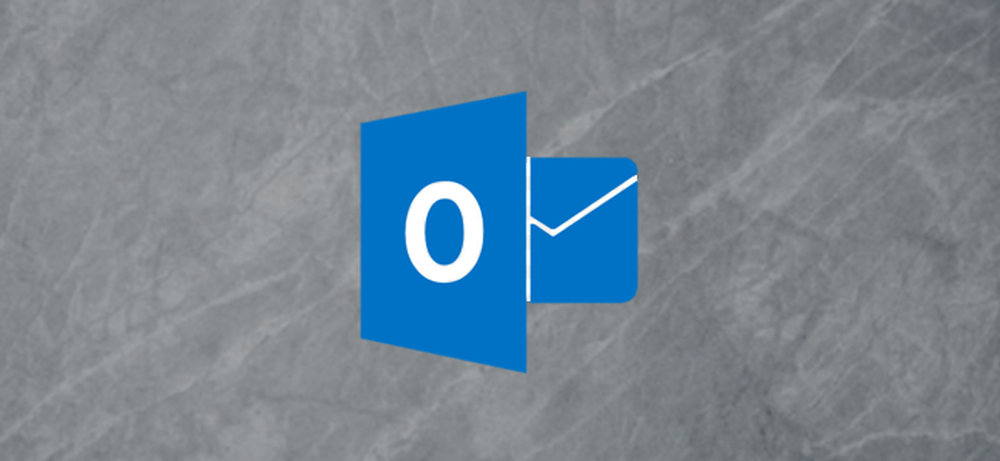
Programmas Outlook automātiskā pabeigšana automātiski aizpilda vārdus un e-pasta adreses, ievadot tos laukos Kam vai Kopija. Pamatojoties uz rakstzīmēm, kuras sākat ievadīt, Outlook parāda iespējamo izvēles sarakstu, kas atbilst ievadītajam.
Pēc tam sarakstā var noklikšķināt uz vēlamās e-pasta adreses vai nospiediet Enter, lai sarakstā ievietotu e-pasta adresi.
Funkcija Automātiskā pabeigšana var ietaupīt laiku, ja veidojat daudz e-pasta ziņojumu un adreses grāmatā ir daudz kontaktu. Tomēr, lietojot šo funkciju, jums ir jābūt uzmanīgiem, lai jūs nejauši izvēlētos nepareizu e-pasta adresi un nosūtītu e-pastu nepareizai personai. Ja nevēlaties izmantot šo funkciju, varat to viegli atspējot, iztukšot visus ieteikumus vai noņemt atsevišķus ieteikumus.
Atspējot automātisko pabeigšanu pilnībā
Lai atspējotu automātiskās pabeigšanas funkciju, atveriet programmu Outlook un pārslēdzieties uz izvēlni “Fails”.
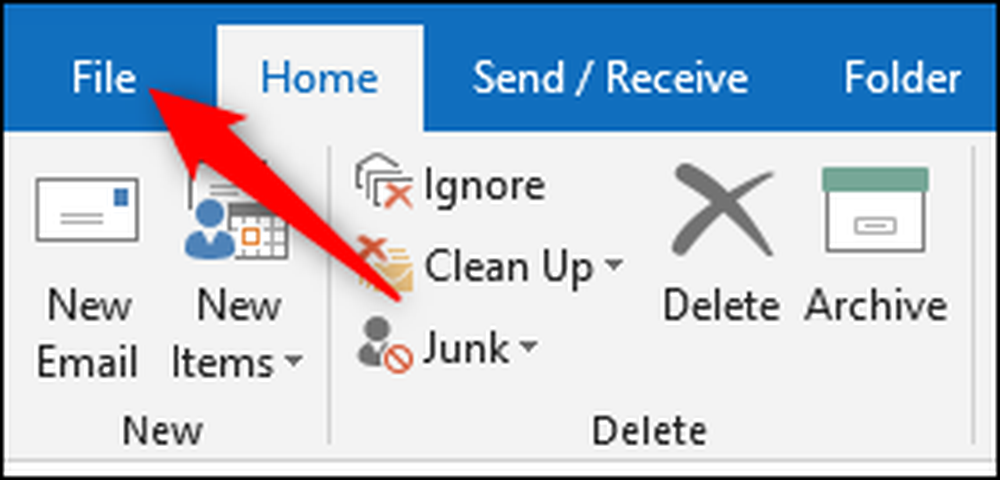
Sānjoslā noklikšķiniet uz komandas “Opcijas”.
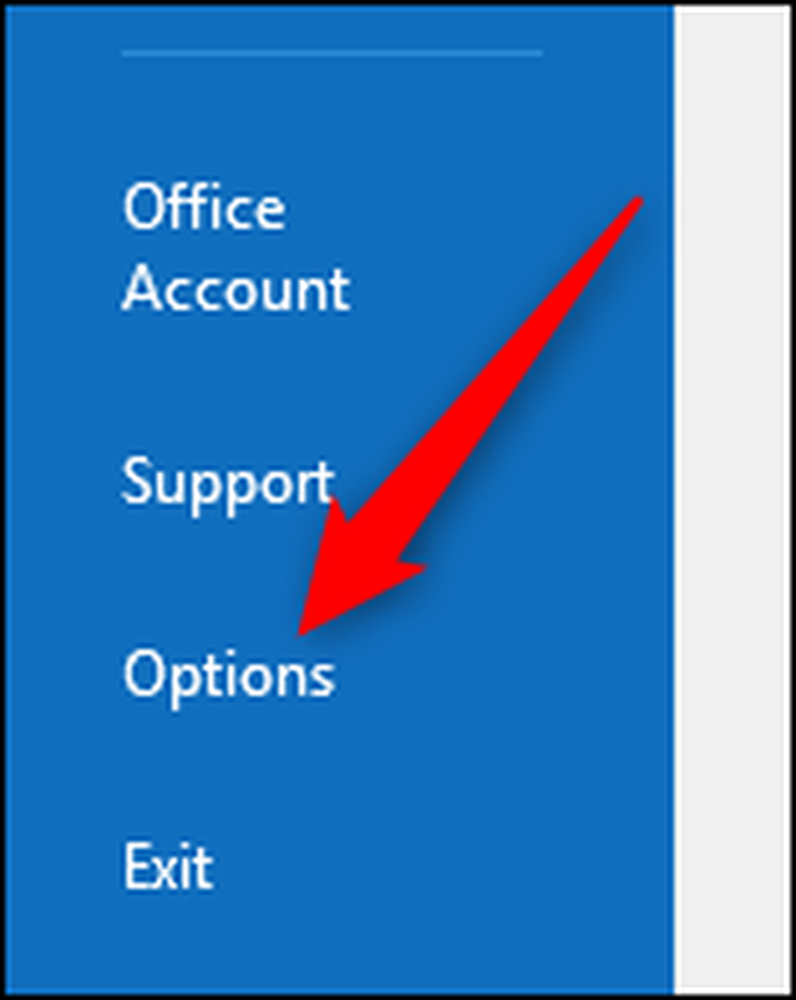
Logā Outlook opcijas kreisajā pusē noklikšķiniet uz kategorijas “Pasts”. Pa labi ritiniet uz leju līdz sadaļai “Sūtīt ziņojumus”.
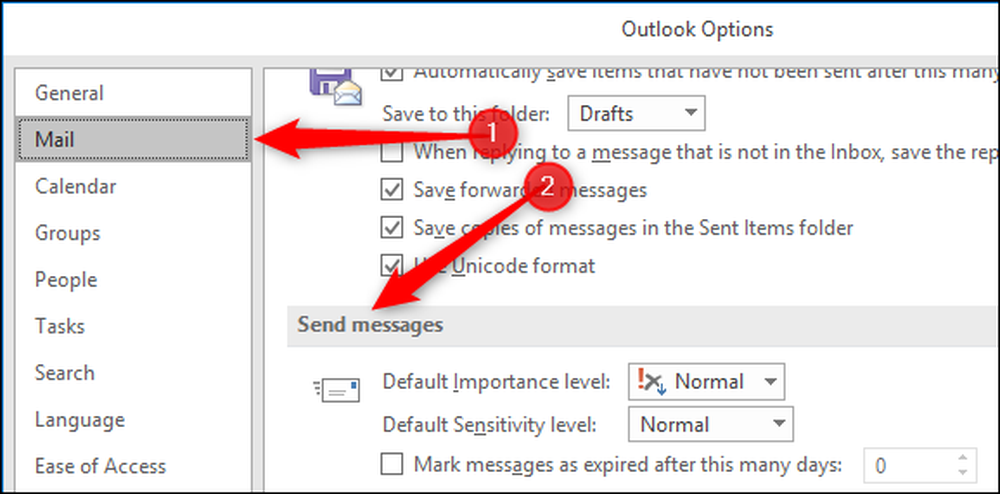
Lai atspējotu automātiskās pabeigšanas funkciju, noņemiet atzīmi no izvēles rūtiņas “Lietot automātisko pabeigšanas sarakstu, lai norādītu nosaukumus, ievadot rindā Kam, Kopija un Kopija”..
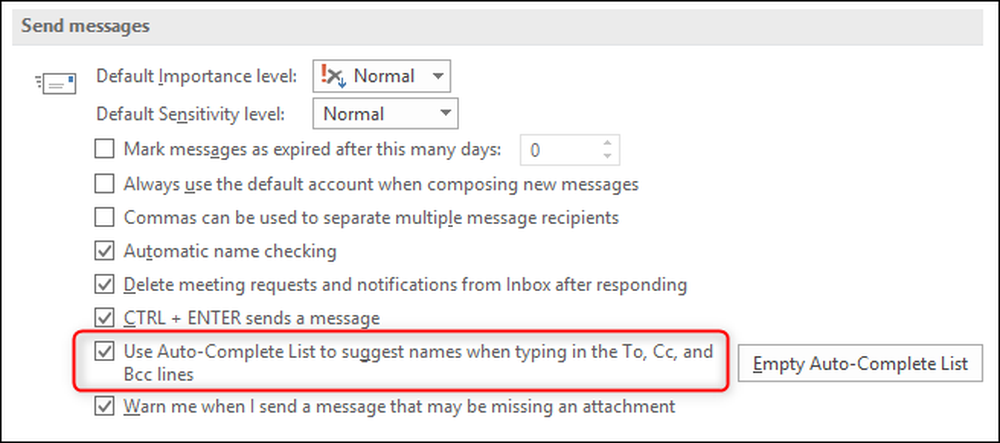
Varat atkārtoti iespējot funkciju jebkurā laikā, vēlreiz pārbaudot opciju.
Iztukšojiet visu automātisko sarakstu
Outlook seko e-pasta adresēm, ko esat izmantojis automātiskās pabeigšanas sarakstā. Šo sarakstu var notīrīt, noklikšķinot uz pogas “Empty Auto-Complete List”.
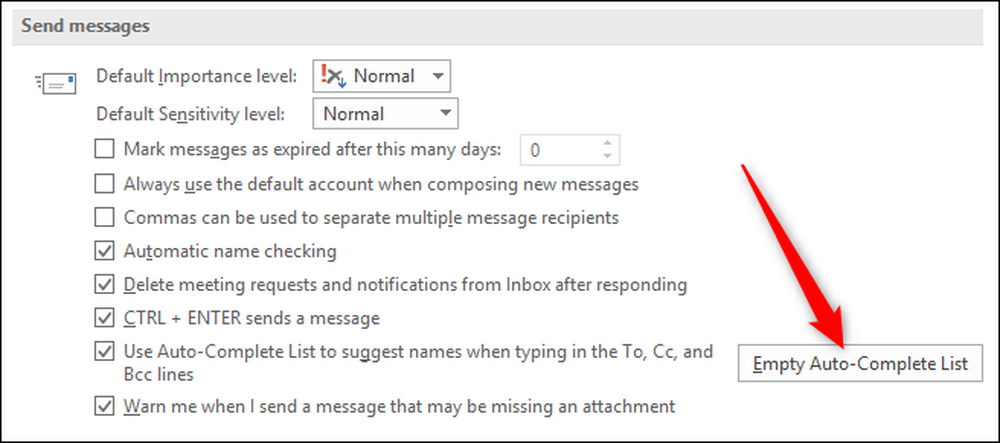
Apstiprinājuma logā noklikšķiniet uz “Jā”, ja vēlaties izdzēst sarakstu.

Noņemiet atsevišķus ierakstus no automātiskās pabeigšanas saraksta
Ja vēlaties no saraksta izņemt kādu konkrētu ierakstu, bet nevēlaties noņemt visu sarakstu, ierakstu var izdzēst tieši no automātiskās pabeigšanas saraksta. Atvērta ziņojuma loga laukā Kam vai Kopija ierakstiet nosaukumu, kuru vēlaties noņemt. Kad tiek parādīts automātiskās pabeigšanas ieraksts, noklikšķiniet uz “X” labajā pusē (vai nospiediet taustiņu Delete).
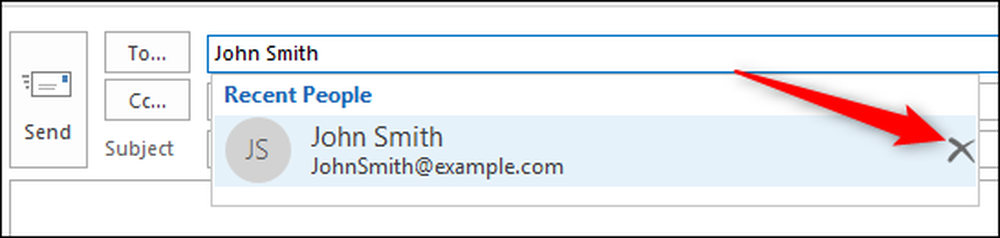
Ja iepriekš esat bugged, jo programma Outlook piedāvā nevajadzīgus vārdus vai vārdus, kas jums vairs nav nepieciešami, tas ir pietiekami vienkārši, lai tos tīrītu.



